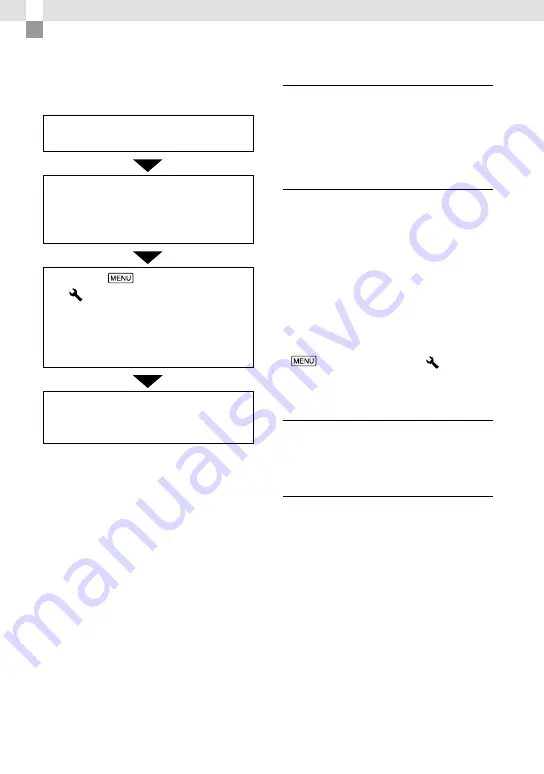
FR
Autres/Index
Dépannage
En cas de problème lors de l’utilisation du
caméscope, exécutez les étapes suivantes.
Vérifiez la liste (p. 54 à 56), et
inspectez votre caméscope.
Débranchez la source d’alimentation,
rebranchez-la après environ
1 minute et mettez le caméscope en
marche.
Touchez
[Configuration]
[
Réglages généraux]
[Initialiser]. Si vous appuyez sur
RESET, tous les réglages sont
réinitialisés, y compris ceux de
l’horloge.
Communiquez avec votre détaillant
Sony ou un atelier de service
autorisé Sony.
Selon le problème éprouvé, il pourrait être
nécessaire d’initialiser ou de modifier la
mémoire interne de votre caméscope. Les
données sauvegardées sur la mémoire interne
seront alors supprimées. Assurez-vous de
sauvegarder les données de la mémoire interne
sur un autre support (copie de secours) avant
d’envoyer votre caméscope à la réparation. Nous
n’accordons aucune indemnité pour les pertes
de données de la mémoire interne.
Au moment de la réparation, nous pouvons
vérifier une quantité minime de données
stockées dans la mémoire interne afin d’étudier
le problème. Cependant, votre détaillant Sony
ne copie ou ne conserve pas vos données.
Reportez-vous au Guide d’utilisation du
« Handycam » (p. 10) pour en savoir davantage
sur les symptômes que présente votre caméscope
et au « Guide d’assistance de PlayMemories
Home » (p. 47) pour savoir comment raccorder
votre caméscope à un ordinateur.
Le caméscope ne s’allume pas.
Insérez un bloc-piles chargé dans le caméscope
(p. 19).
La fiche de l’adaptateur CA a été débranchée
de la prise murale. Branchez-la sur une prise
murale (p. 20).
Le caméscope ne fonctionne pas, même
lorsqu’il est mis en marche.
Lors de la mise en marche du caméscope,
quelques secondes sont nécessaires avant de
pouvoir effectuer des prises de vue. Il ne s’agit
pas d’une défaillance technique.
Débranchez l’adaptateur CA de la prise murale
ou retirez le bloc-piles pendant environ
1 minute, puis rebranchez l’adaptateur CA
ou réinsérez le bloc-piles. Si les fonctions ne
sont toujours pas disponibles, appuyez sur
[Configuration]
[
Réglages
généraux]
[Initialiser]. (Lorsque vous
appuyez sur [Initialiser], tous les réglages sont
réinitialisés, y compris ceux de l’horloge.)
Votre caméscope devient chaud.
Votre caméscope peut devenir chaud pendant
le fonctionnement. Il ne s’agit pas d’une
défaillance technique.
L’appareil s’éteint soudainement.
Utilisez l’adaptateur CA (p. 22).
Le réglage par défaut entraîne
automatiquement la mise hors tension du
caméscope lorsqu’il est inutilisé pendant
deux minutes. Modifiez le réglage de l’option
[Économie d’énergie] (p. 53) ou rallumez
l’appareil.
Chargez le bloc-piles (p. 19).
Содержание Handycam HDR-GW77
Страница 129: ......






























